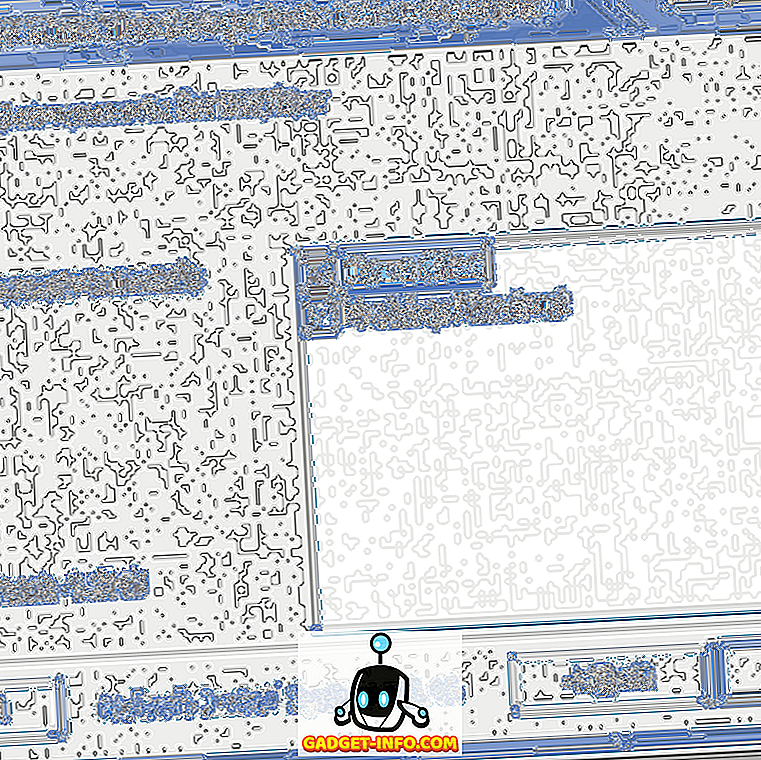Windows Explorer geeft standaard geen bestanden weer met het kenmerk Verborgen. Er is echter een eenvoudige manier om verborgen bestanden en mappen in Windows weer te geven. Verborgen bestanden en mappen worden grijs weergegeven om aan te geven dat het geen standaarditems zijn en het zijn meestal programma- of systeembestanden die niet mogen worden verwijderd of gewijzigd.
OPMERKING: Naast de optie Verborgen bestanden en mappen die in dit bericht worden besproken, kunnen verborgen bestanden en mappen worden weergegeven bij het zoeken of met de opdracht " Dir / a " (zonder de aanhalingstekens) in het opdrachtpromptvenster.
Om toegang te krijgen tot de verborgen bestanden en mappen, opent u Deze computer in Windows XP of Computer in Windows 7 en selecteert u Mapopties in het menu Tools .

Wanneer u op het tabblad Weergave in het dialoogvenster Mapopties klikt, kunt u een situatie tegenkomen waarbij beide keuzerondjes onder Verborgen bestanden en mappen zijn ingeschakeld, zoals hieronder afgebeeld.

Beide keuzerondjes kunnen in een keer worden gecontroleerd als uw systeem is geïnfecteerd door malware, waardoor sommige sleutels in het register worden gewijzigd. Als u de betreffende registersleutels wilt weergeven, selecteert u Uitvoeren in het menu Start .

Voer in het dialoogvenster Uitvoeren " regedit " (zonder de aanhalingstekens) in het bewerkingsvak Openen in en klik op OK .

Als de opties voor Verborgen bestanden en mappen beschadigd zijn, is de registerwaarde CheckedValue van de volgende registersleutels mogelijk gewijzigd.
HKEY_LOCAL_MACHINE \ SOFTWARE \ Microsoft \ Windows \ CurrentVersion \ Explorer \ Advanced \ Folder \ Hidden \ NOHIDDEN
HKEY_LOCAL_MACHINE \ SOFTWARE \ Microsoft \ Windows \ CurrentVersion \ Explorer \ Advanced \ Folder \ Hidden \ SHOWALL
OPMERKING: Veel virussen schakelen de verborgen bestanden en mappen uit of corrumperen, zodat hun verborgen schadelijke uitvoerbare bestand of script niet wordt weergegeven in Verkenner. Sommige virussen verwijderen zelfs de verborgen bestanden en mappen volledig van het tabblad Weergave van het dialoogvenster Mapopties .

Als u de Register-editor wilt sluiten, selecteert u Afsluiten in het menu Bestand .

Om de beschadigde verborgen bestanden en mappen te corrigeren, klikt u met de rechtermuisknop op de volgende koppeling en selecteert u Link opslaan als (in Firefox) of Doel opslaan als (in Internet Explorer) om het bestand mappenettings.reg op te slaan.
//www.winhelponline.com/blog/wp-content/uploads/foldersettings.reg
OPMERKING: wanneer u het bestand mappenettings.reg opslaat, kan Windows een extensie .txt aan het bestand toevoegen, omdat het in wezen een tekstbestand is. Bewerk de bestandsnaam en verwijder de extensie .txt .
Navigeer in Windows Verkenner naar de locatie waar u het bestand mappenettings.reg hebt opgeslagen, klik met de rechtermuisknop op het bestand en selecteer Samenvoegen in het pop-upmenu. De correctie in dit registerinvoerbestand kan zowel in Windows XP als in Windows 7 / Vista worden toegepast.

OPMERKING: Wanneer u het REG-bestand met mapinstellingen probeert samen te voegen, kunt u een probleem tegenkomen bij het openen van het bestand en het volgende beveiligingswaarschuwingsvenster zien. We hebben dit bestand gescand op virussen en het vervolgens gebruikt om dit probleem op te lossen, en het bestand lijkt op geen enkele manier geïnfecteerd of beschadigd te zijn. Klik op Uitvoeren om het te sluiten.

Of u ziet mogelijk een foutdialoogvenster zoals het volgende. Als u dit dialoogvenster tegenkomt, klikt u op OK om het te sluiten.

Als u het REG-bestand met mapinstellingen wilt samenvoegen, klikt u met de rechtermuisknop op het bestand en selecteert u Eigenschappen in het pop-upmenu.

Het dialoogvenster Eigenschappen voor het REG-bestand met mappeninstellingen wordt weergegeven. Zorg ervoor dat het tabblad Algemeen actief is. Klik op de knop Unblock .

Klik op OK om het dialoogvenster Eigenschappen te sluiten.

Er verschijnt een bevestigingsvenster om zeker te zijn dat u de informatie in het REG- bestand echt wilt toevoegen aan het register. Klik op Ja .

Er verschijnt een dialoogvenster met de melding dat de informatie is toegevoegd aan het register. Klik op OK .

De opties zijn vast en de optie Verborgen bestanden en mappen weergeven is geselecteerd. U kunt de geselecteerde optie nu naar wens wijzigen.

OPMERKING: Zelfs als u de optie Verborgen bestanden en mappen weergeven kiest, zijn er enkele beveiligde besturingssysteembestanden die u nog steeds niet kunt zien. Deze beveiligde bestanden zijn niet bedoeld om zichtbaar te zijn voor u, omdat ze niet zijn bedoeld om door een normale gebruiker van Windows te worden gewijzigd.
Indien nodig kunt u deze bestanden echter bekijken door het selectievakje Beveiligde besturingssysteembestanden verbergen (aanbevolen) uit te schakelen op het tabblad Weergave van het dialoogvenster Mapopties .

Zorg ervoor dat u uw antivirussoftware up-to-date houdt en een volledige systeemscan uitvoert volgens een regelmatig schema. Het is ook een goed idee om een anti-malware-programma te installeren, zoals Spybot, en periodiek te scannen op malware.
door Lori Kaufman